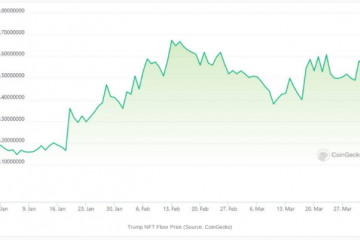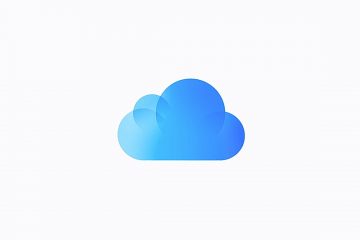WhatsApp là nơi lưu trữ nhiều tin nhắn, kỷ niệm, ảnh, video, tài liệu, nhật ký cuộc gọi, bằng chứng và ghi chú thoại được gửi từ gia đình, bạn bè và các doanh nghiệp. Do đó, trước khi chuyển sang iPhone mới hoặc xóa iPhone hiện tại, bạn nên sao lưu các cuộc trò chuyện và phương tiện WhatsApp một cách an toàn . Sau đó, bản sao lưu này có thể được khôi phục vào iPhone mới, điều này sẽ khôi phục tất cả tin nhắn WhatsApp, ảnh, video, lịch sử cuộc gọi, v.v.
Trong hướng dẫn này, chúng tôi sẽ chỉ cho bạn cách sao lưu WhatsApp của bạn hội thoại & tệp đính kèm và khôi phục chúng nếu cần. Dễ thôi! Các bước sao lưu và khôi phục các cuộc trò chuyện trong WhatsApp Business đều giống nhau.
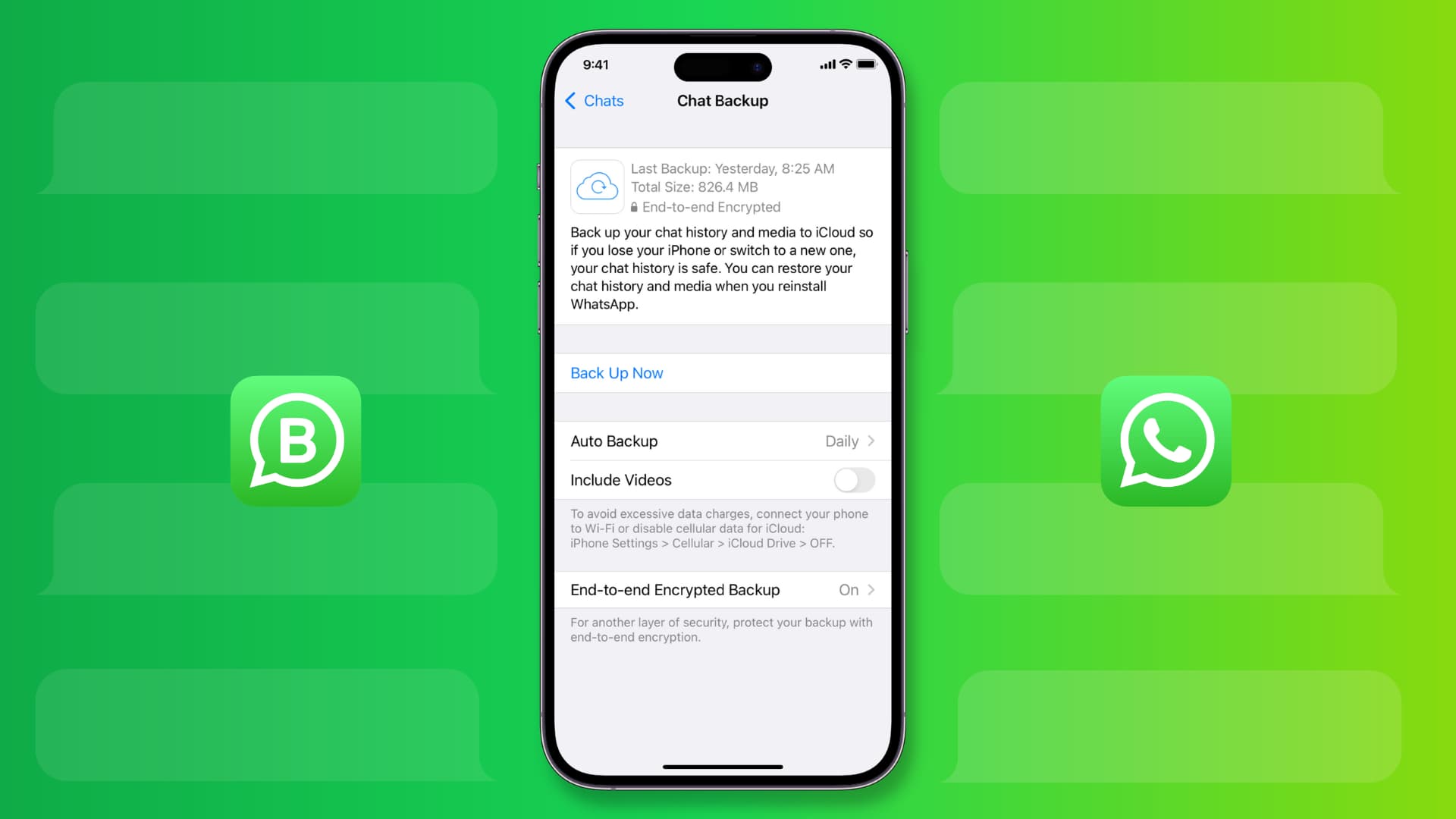
Cách sao lưu tin nhắn, ảnh và video WhatsApp trên iPhone
1) Mở WhatsApp và nhấn Cài đặt .
2) Chọn Trò chuyện .
3) Nhấn Sao lưu trò chuyện .
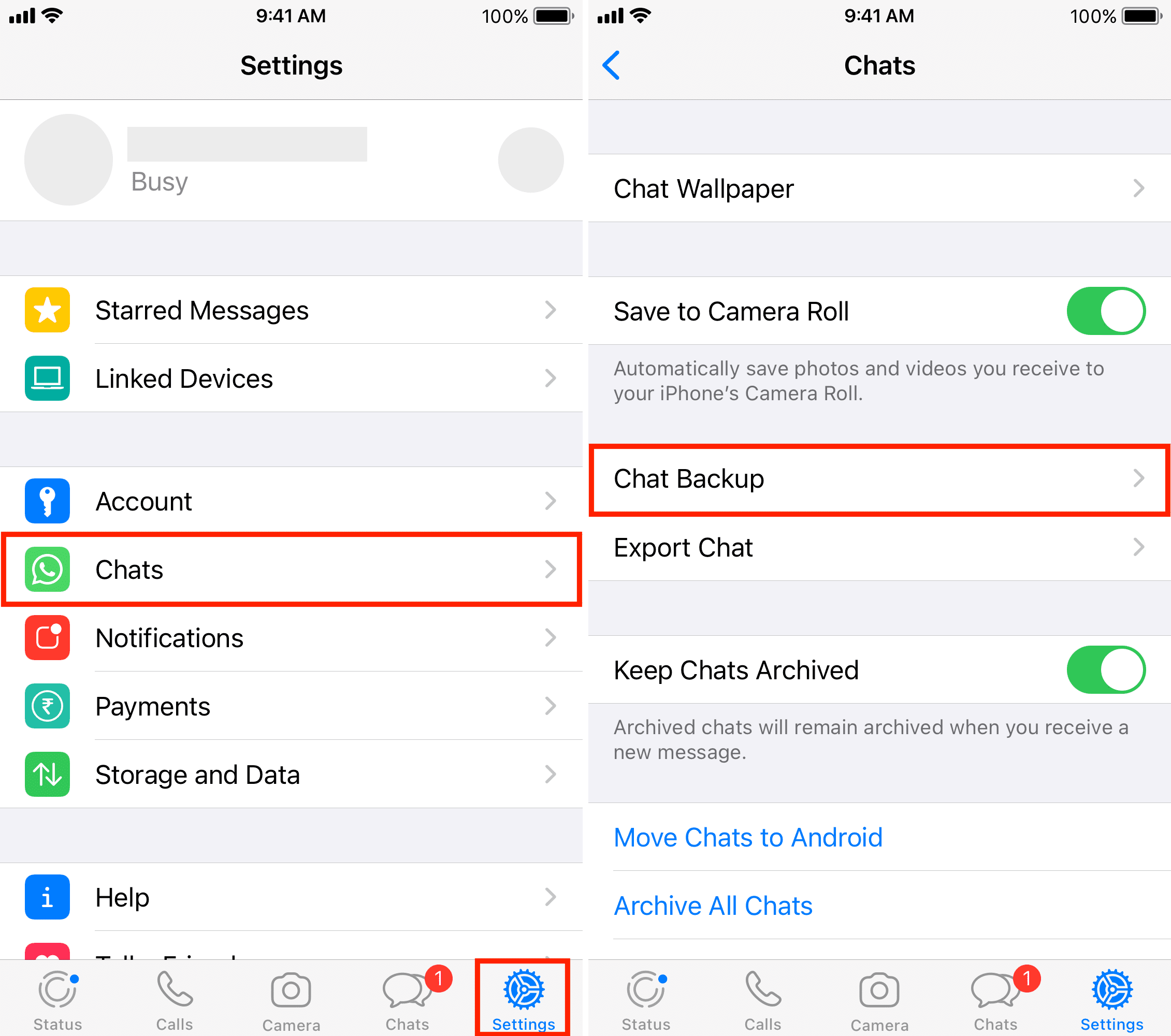
4) Tại đây, bạn có một số tùy chọn quan trọng. Hãy xem qua từng cái một:
Bao gồm video: Bật tính năng này sẽ sao lưu các tệp video bạn đã gửi và nhận trên WhatsApp. Nhưng xin lưu ý rằng làm điều này sẽ tăng đáng kể kích thước tệp sao lưu tổng thể và lấp đầy hoặc vượt quá dung lượng iCloud hiện có của bạn.
Tự động sao lưu: Điều này cho phép bạn đặt tần suất sao lưu và tự động sao lưu các cuộc trò chuyện WhatsApp của bạn hàng ngày , tuần hoặc tháng . Sau khi bật Tự động sao lưu, bạn không phải sao lưu tin nhắn và ảnh của mình theo cách thủ công; ứng dụng sẽ giải quyết việc đó.
Sao lưu được mã hóa từ đầu đến cuối: Đây là một cài đặt quan trọng và việc bật nó lên sẽ mã hóa cả tệp sao lưu. Do đó, WhatsApp, Apple hoặc bất kỳ ai khác không thể truy cập vào các cuộc trò chuyện đã sao lưu của bạn. Vì các cuộc trò chuyện và cuộc gọi trên WhatsApp của bạn đã được mã hóa nên việc mở rộng bảo mật cho các tin nhắn đã sao lưu là điều tuyệt vời. Tôi khuyên bạn nên bật tính năng này miễn là bạn có thể ghi nhớ mật khẩu hoặc ghi chú mật khẩu một cách an toàn.
Để bật mã hóa cho các bản sao lưu iCloud WhatsApp, hãy nhấn vào Sao lưu được mã hóa từ đầu đến cuối > Bật > Tạo mật khẩu > nhập mật khẩu hai lần > Tạo . WhatsApp sẽ bắt đầu chuẩn bị và sao lưu bản sao lưu đã mã hóa của bạn vào iCloud.

Sao lưu ngay: Nhấn vào đây và nó sẽ bắt đầu chuẩn bị và sao lưu tất cả các cuộc trò chuyện hiện tại của bạn ngay lập tức.

Đây là cách bạn có thể sao lưu phương tiện và lịch sử trò chuyện WhatsApp của mình một cách an toàn và dễ dàng. Khi đến lúc, việc khôi phục cài đặt này trên một iPhone khác rất dễ dàng, thể hiện rõ qua các bước bên dưới.
Cách khôi phục dữ liệu và cuộc trò chuyện WhatsApp trên iPhone
1) Tải xuống WhatsApp trên iPhone mới hoặc thiết lập gần đây của bạn và mở nó.
2) Xem qua thiết lập cơ bản của nó. Sau khi nhập và xác minh số điện thoại của mình, bạn sẽ thấy màn hình Khôi phục từ iCloud .
Lưu ý: Nếu bạn không nhìn thấy nó, điều đó có nghĩa là bạn đã không sao lưu WhatsApp của mình trước đó hoặc bạn đã bắt đầu sao lưu nhưng không thể hoàn tất. Giờ đây, bạn không thể làm gì để lấy lại các cuộc trò chuyện WhatsApp trước đây của mình. Tuy nhiên, một điều bạn có thể kiểm tra là đảm bảo rằng bạn đang sử dụng cùng một ID Apple/ID iCloud trên iPhone này với iPhone cũ mà bạn đã sao lưu WhatsApp trước đó.
3) Nhấn vào Khôi phục lịch sử trò chuyện .
Quan trọng: Nếu bạn bỏ qua bây giờ, bạn không thể khôi phục dữ liệu trò chuyện và WhatsApp sau khi ứng dụng được thiết lập.

4) Nếu bạn đã bật sao lưu được mã hóa, bây giờ bạn sẽ được yêu cầu nhập mật mã dự phòng . Nhập vào đó và nhấn Tiếp theo .
5) Ngay lập tức, WhatsApp sẽ bắt đầu khôi phục các tin nhắn cũ của bạn, bao gồm các cuộc trò chuyện đã lưu trữ và nhật ký cuộc gọi. Sau khi hoàn tất, hãy nhấn vào Tiếp theo .
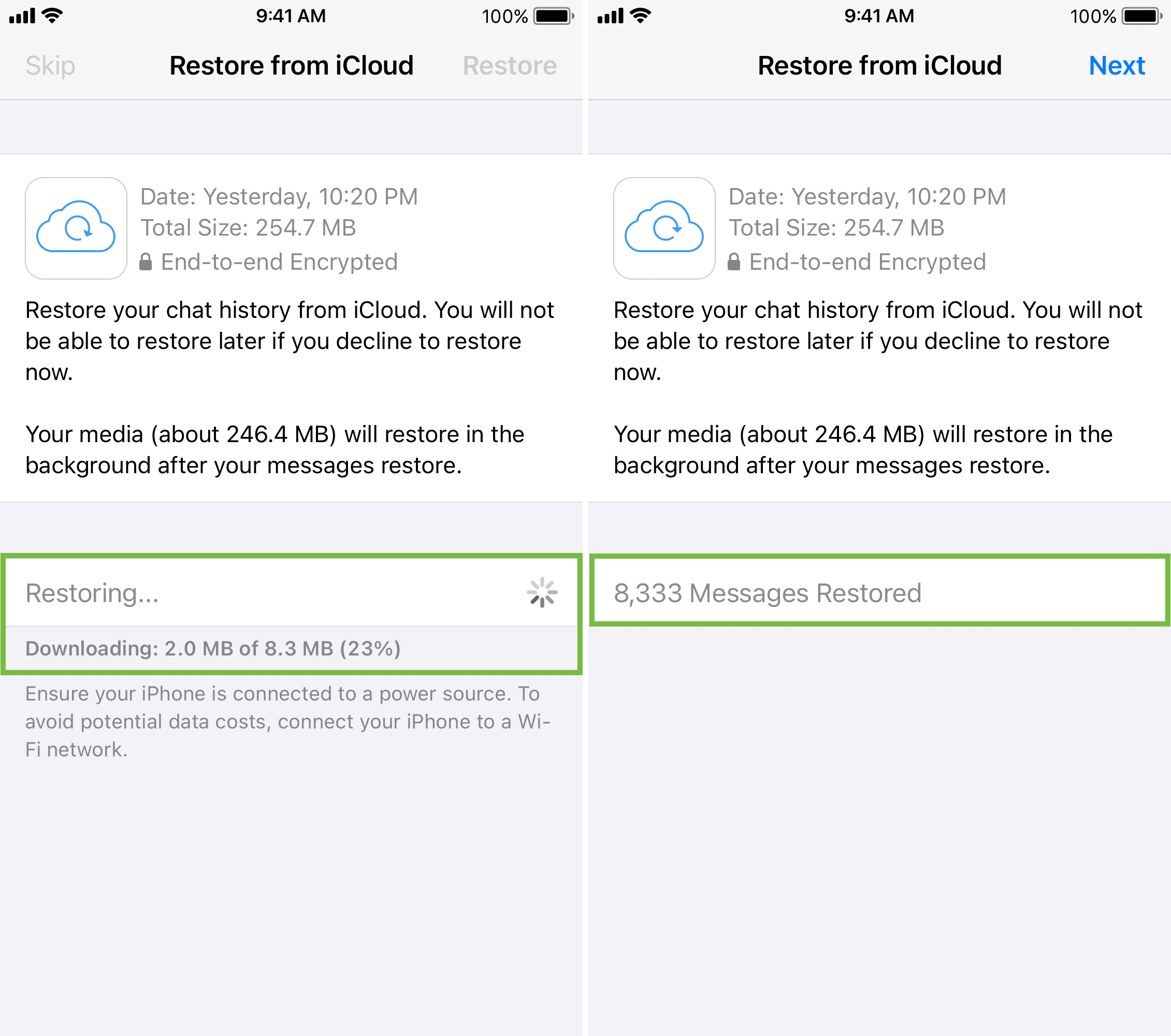
6) Nhập tên của bạn, chỉnh sửa ảnh hồ sơ của bạn và hoàn tất thiết lập WhatsApp.
7) Tất cả đã xong! Giờ đây, bạn có thể sử dụng WhatsApp với tất cả các cuộc trò chuyện trước đây của mình trên iPhone mới này. Ngoài ra, phương tiện (ảnh, video, v.v.) thường có kích thước lớn và cần thời gian để tải xuống, sẽ khôi phục trong nền một cách thuận tiện.
Lưu ý: Khôi phục WhatsApp Media sẽ tạm dừng nếu iPhone của bạn không được kết nối với Wi-Fi. Để giải quyết vấn đề này, hãy kết nối iPhone của bạn với mạng Wi-Fi hoặc nhấn vào biểu ngữ đó và chọn Khôi phục bằng dữ liệu di động .
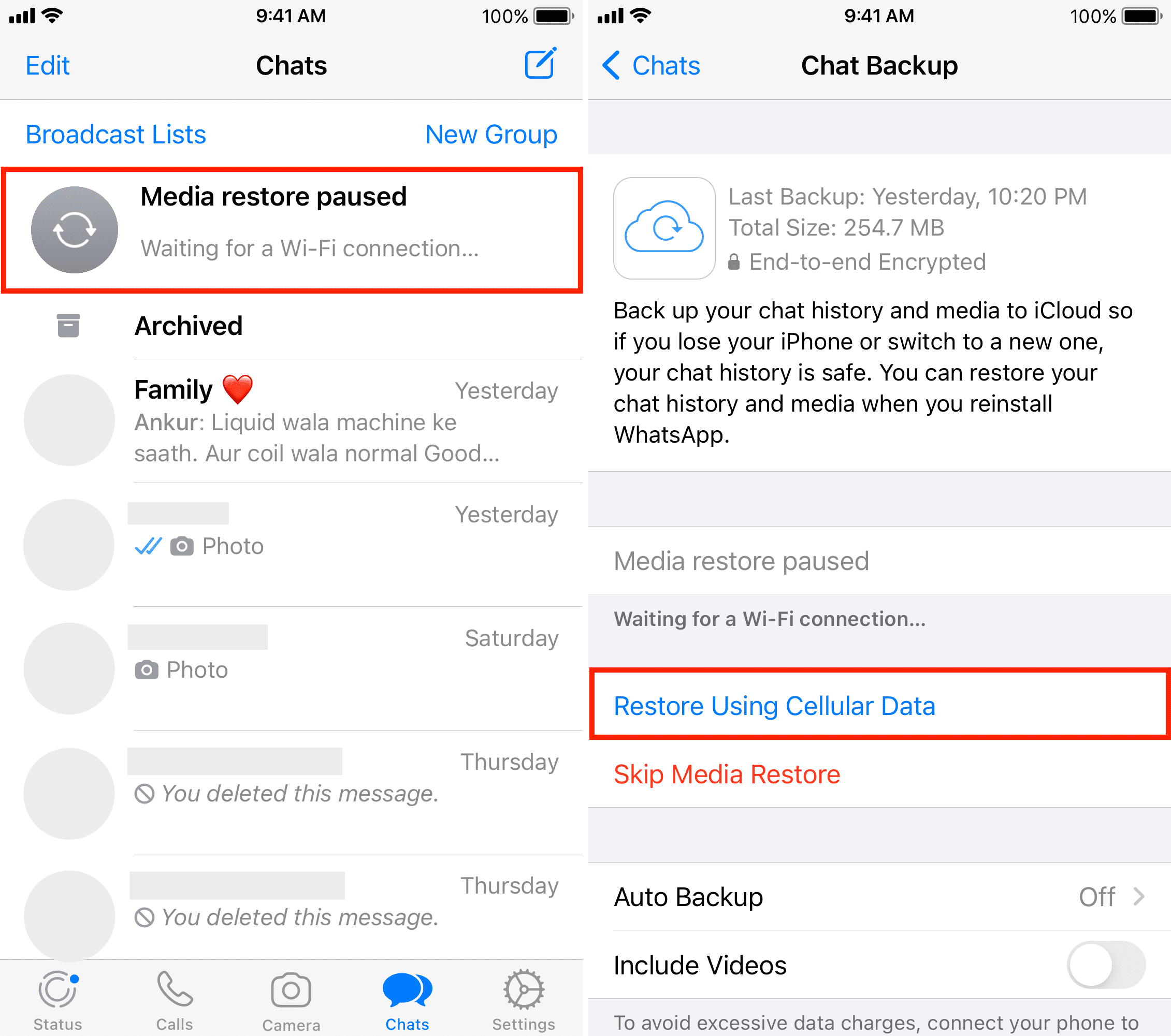
Đến nay, bạn đã biết cách sao lưu và khôi phục cuộc trò chuyện WhatsApp hoặc WA Business của bạn. Tôi hy vọng hướng dẫn này là hữu ích. Để biết thêm về ứng dụng nhắn tin tức thời phổ biến nhất thế giới, hãy xem các hướng dẫn sau.
Đọc tiếp: